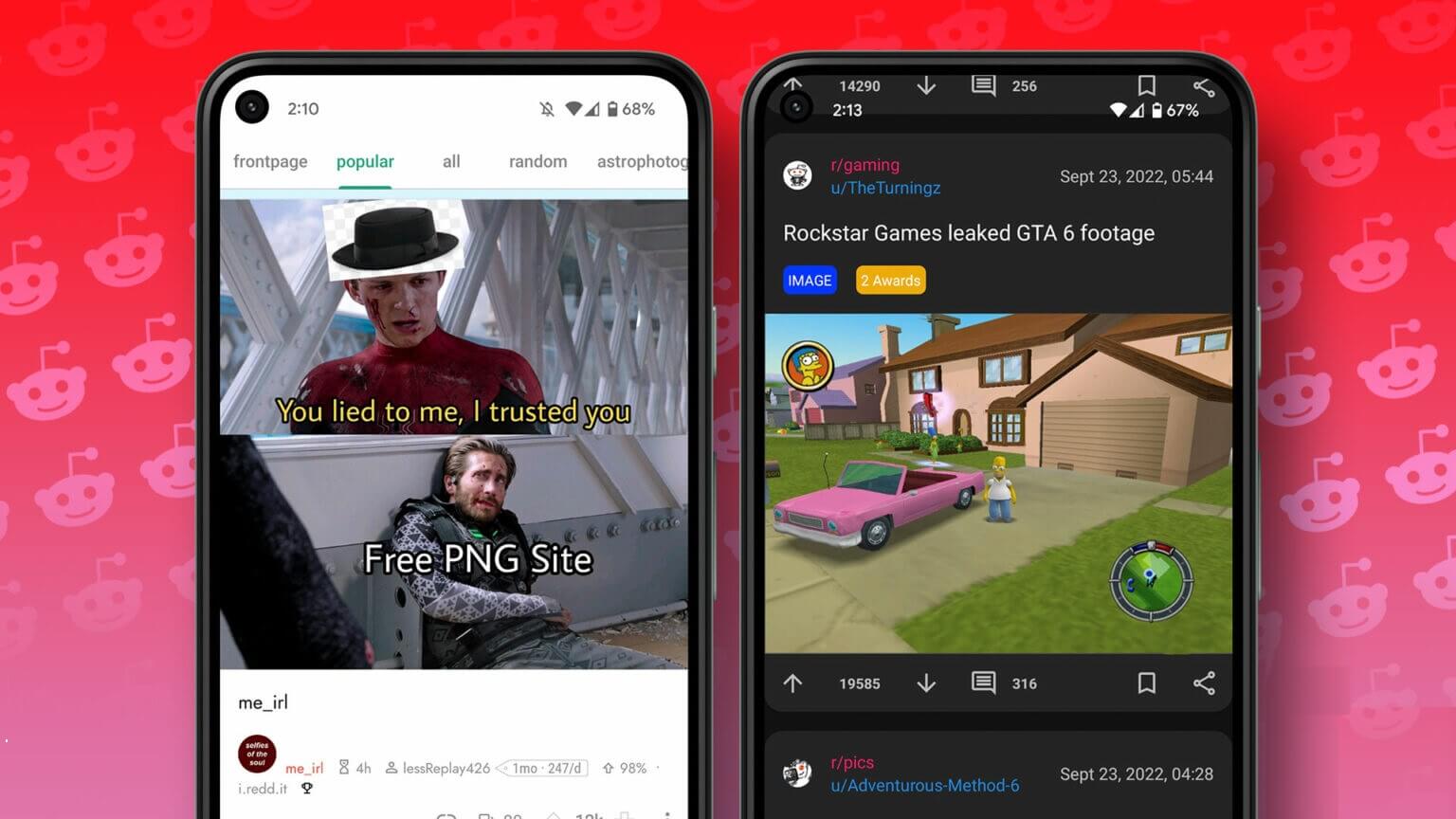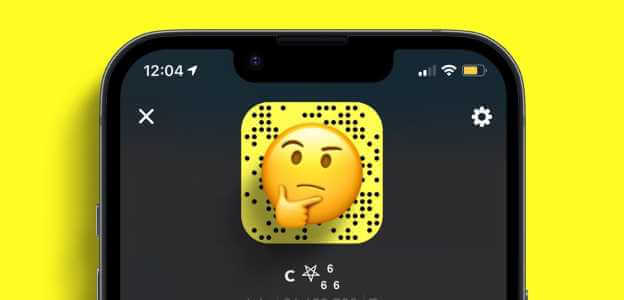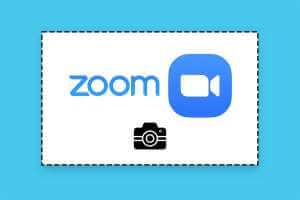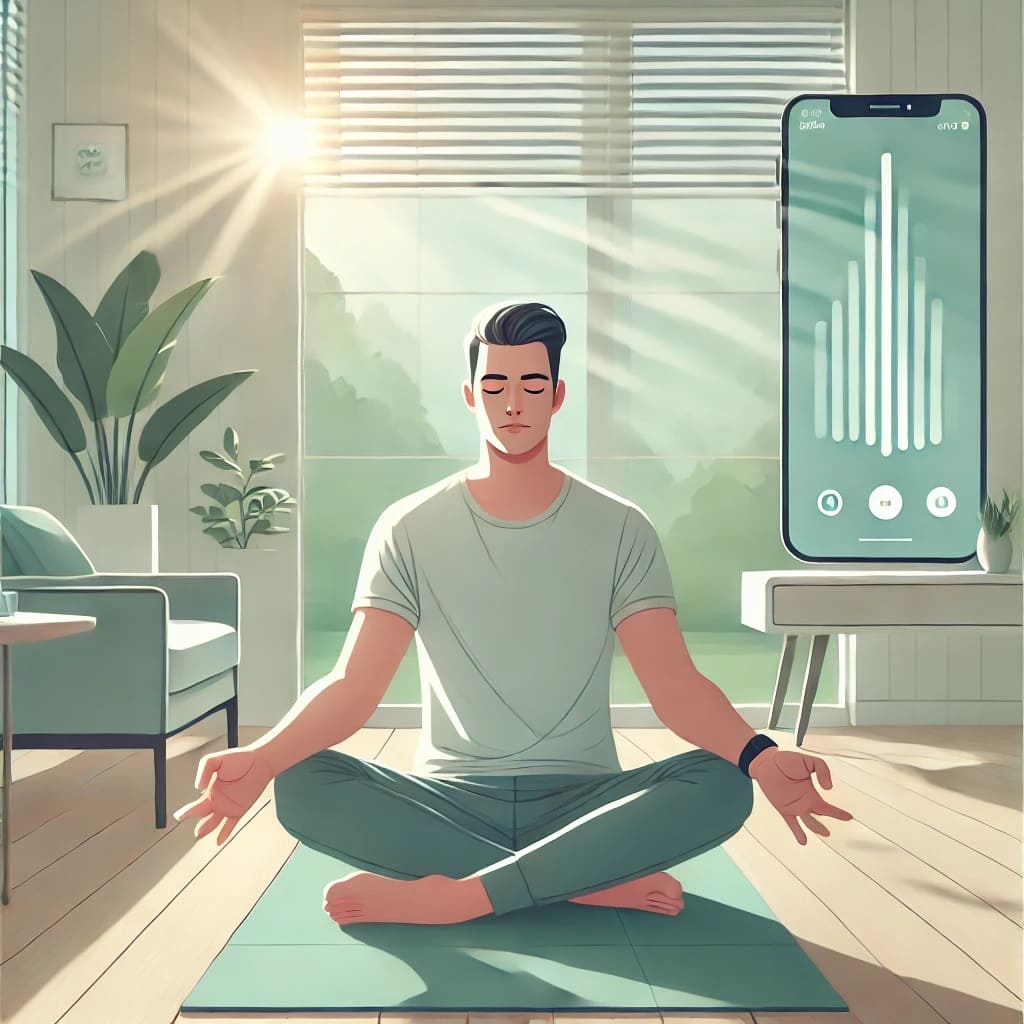Instagram Stories lar deg umiddelbart dele bilder eller korte videoer. Det er gode måter å forbedre Instagram-historiene dine på. Du kan for eksempel legge til en fargeblokk i Instagram-historien din og bruke den som bakgrunn. For å legge ut historien din, sveip opp fra feeden for å få tilgang til kameraet, så er du i gang. Men hva om du ikke får tilgang til Story Camera når du bruker Instagram-appen? Denne artikkelen vil gi deg de beste måtene å fikse Instagram-historiekameraet som ikke fungerer på din iPhone eller Android-enhet.
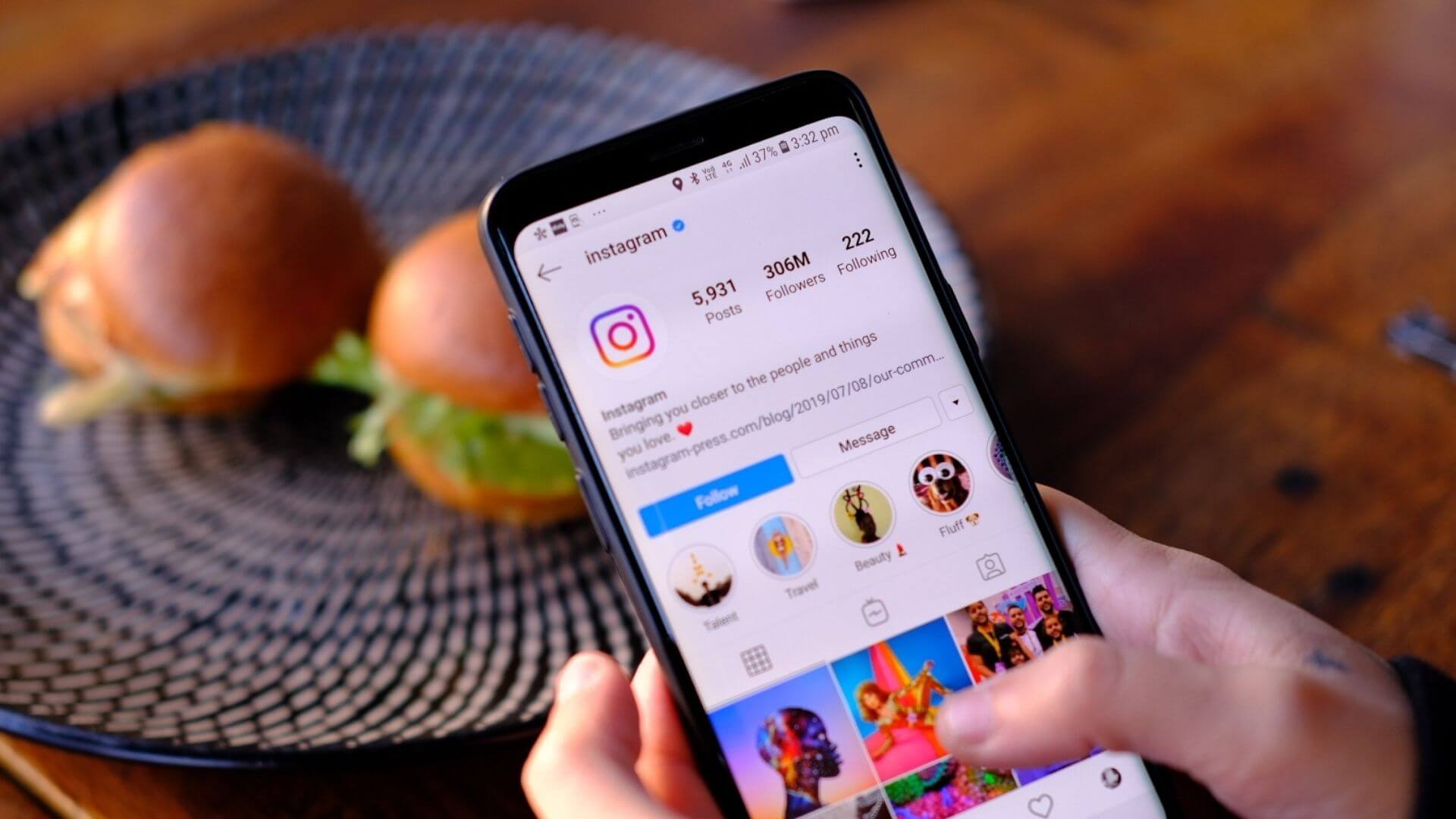
1. Tving stopp og start Instagram på nytt
Fra og med den grunnleggende løsningen kan du tvinge til å stoppe og starte Instagram-appen på nytt på iPhone- eller Android-enheten din. Dette er det første du gjør når en app begynner å krasje eller noen av funksjonene ikke fungerer som de skal. Du kan sjekke artikkelen vår om Hva skjer når du tvinger å avslutte eller avslutte appen.
Slik kan du gjøre det.
Tving å avslutte Instagram-appen på iPhone
Trinn 1: من hovedskjermen For iPhone, sveip opp fra bunnen og hold.
Trinn 2: Sveip opp på et vindu Instagram-app for å fjerne det fra bakgrunnen.
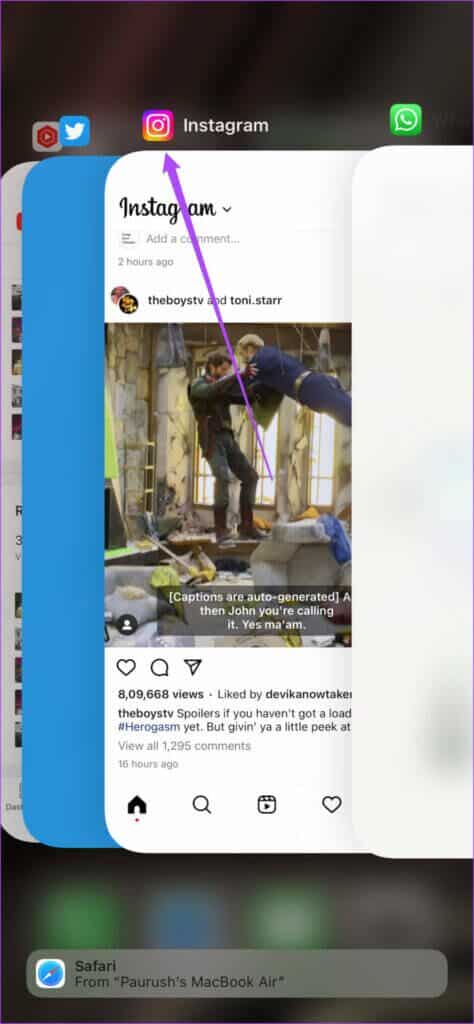
Steg 3: Åpne Instagram-appen på nytt og sjekk om den er det Historiekamera fungerer eller ikke.
Tving å avslutte Instagram-appen på Android
Trinn 1: Trykk lenge på Instagram-appikon på en Android-enhet.

Trinn 2: Klikk på "i"-ikonet Å åpne Søknadsinformasjon.

Steg 3: på Søknadsinformasjonsliste , Trykk på tvinge oppsigelse أو Tving avslutning.
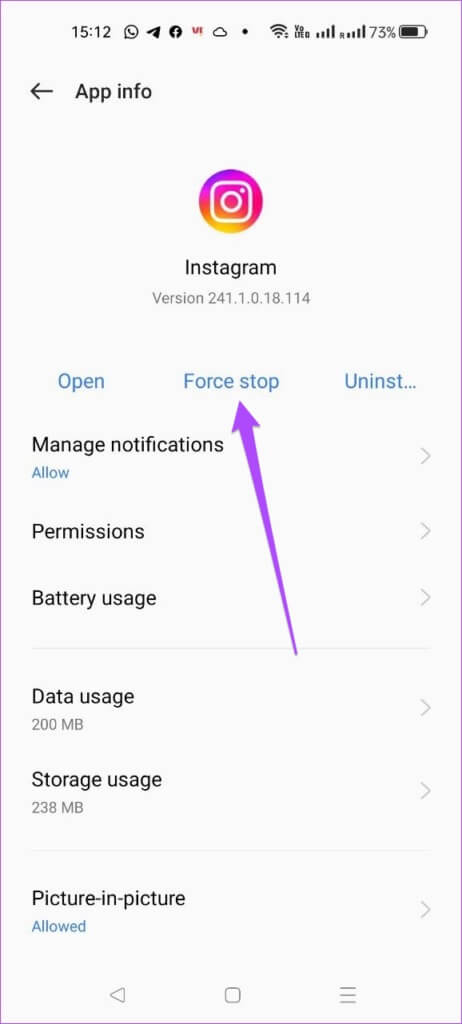
Trinn 4: åpen Instagram-app Etter en stund og sjekk om Story Camera fungerer.
2. Slett Instagram-cache
Applikasjonsbufferen samler inn data som påloggingsinformasjon, søkeresultater, ofte besøkte sider og mer for å forbedre applikasjonsytelsen. Det samme gjelder alle apper og du kan lese vår guide for å finne ut av det Hva skjer når du tømmer Instagram-appbufferen. Så å tømme Instagram-appbufferen er det du bør prøve. Følg disse instruksjonene.
Slett Instagram-buffer på iPhone
Ærlig talt, du kan ikke slette appbufferen til noen app på iPhone. Du kan imidlertid se alle dataene som samles inn av appen og iverksette nødvendige tiltak. Slik kan du gjøre det for Instagram.
Trinn 1: åpen Innstillinger -app på iPhone.
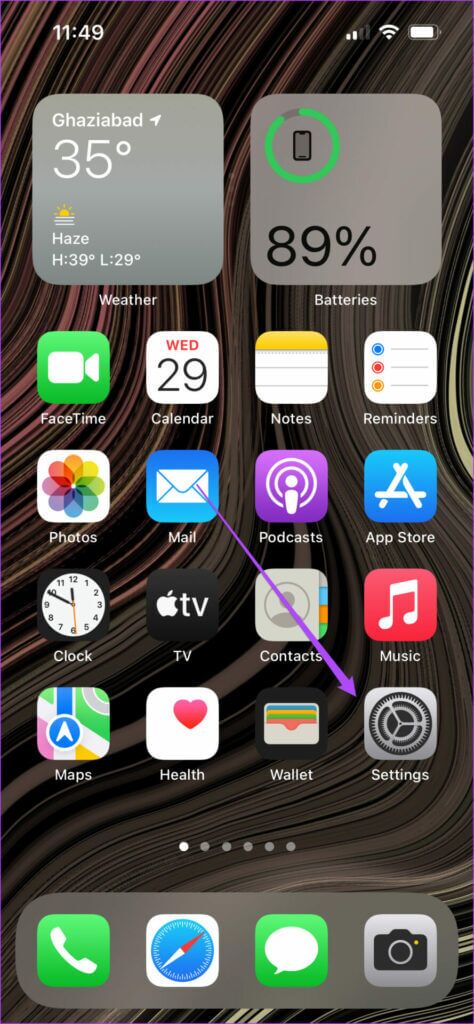
Trinn 2: Bla litt ned og velg generell.
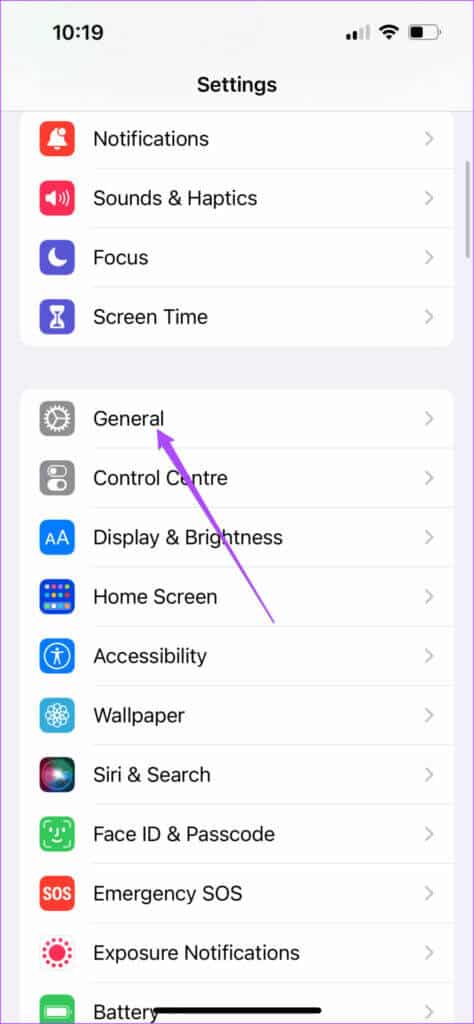
Steg 3: Klikk på iPhone -lagring.
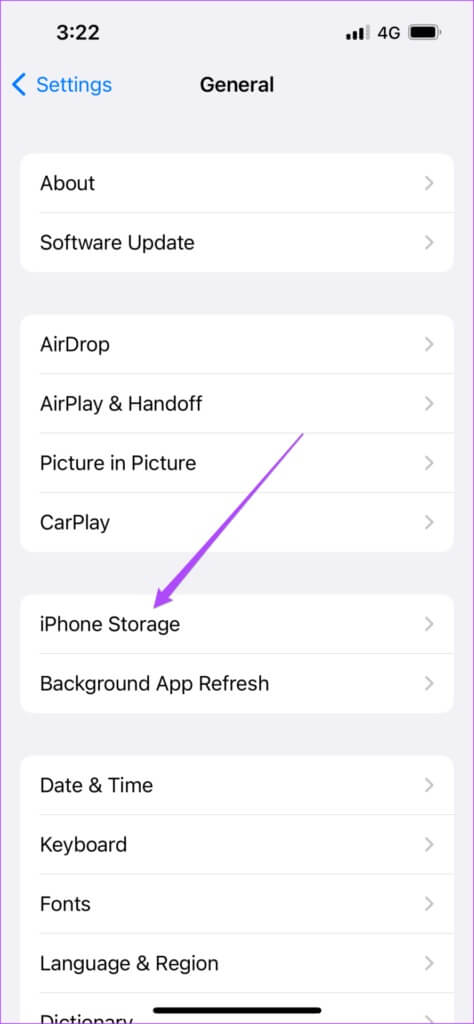
Du må kanskje vente noen sekunder for å se lagringsinformasjonen.
Trinn 4: En gang nedlasting , Klikk på Instagram.
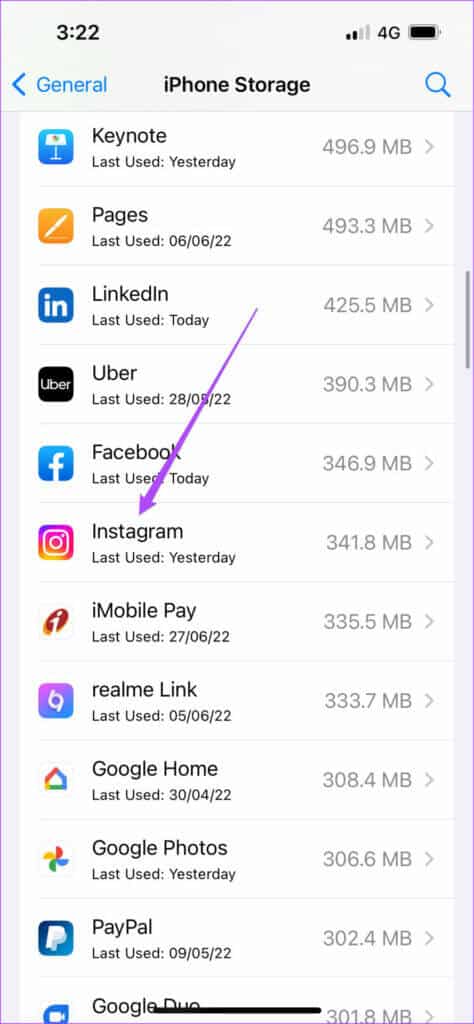
Størrelsen på appen vil fortelle deg hvor mye lagringsplass Instagram tar opp på din iPhone.
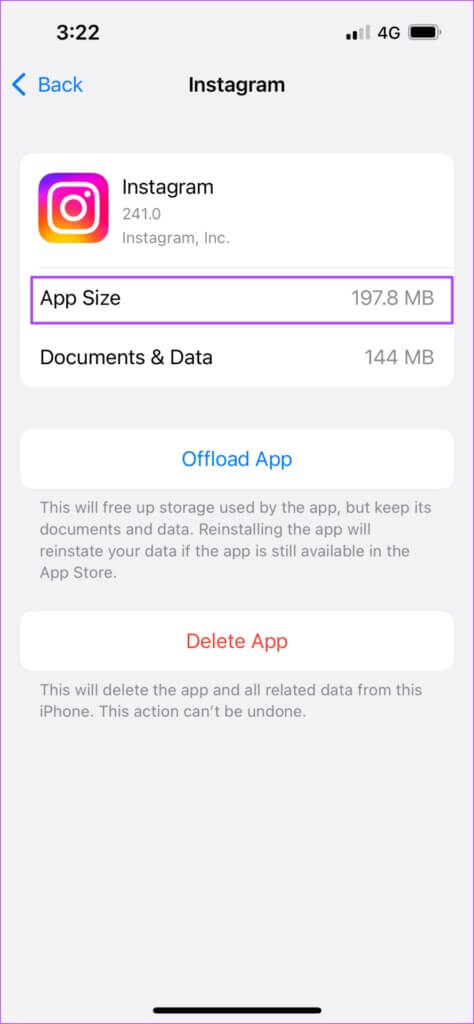
Dokumenter og datainformasjon er cachestørrelsen til applikasjonen din.
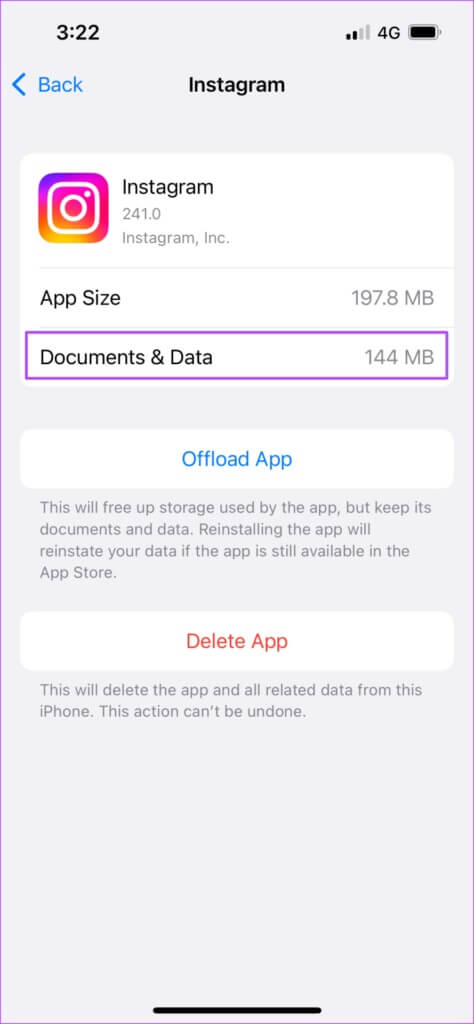
Du vil nå ha to alternativer - Last ned appen og Slett appen.
Last ned applikasjon: Dette alternativet vil fjerne lagringsplassen som brukes av appen på din iPhone.
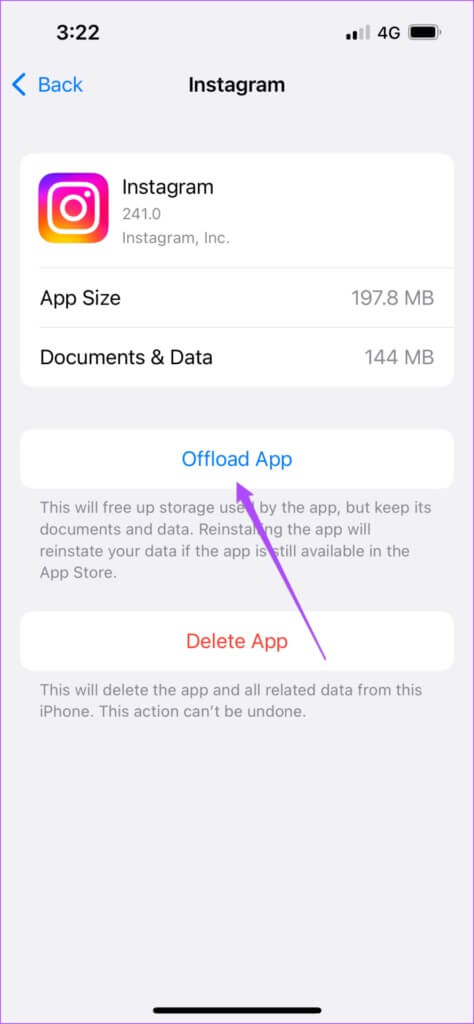
Slett appen: Dette alternativet vil avinstallere Instagram, og dokumentene og dataene dine (appbuffer) vil bli slettet.
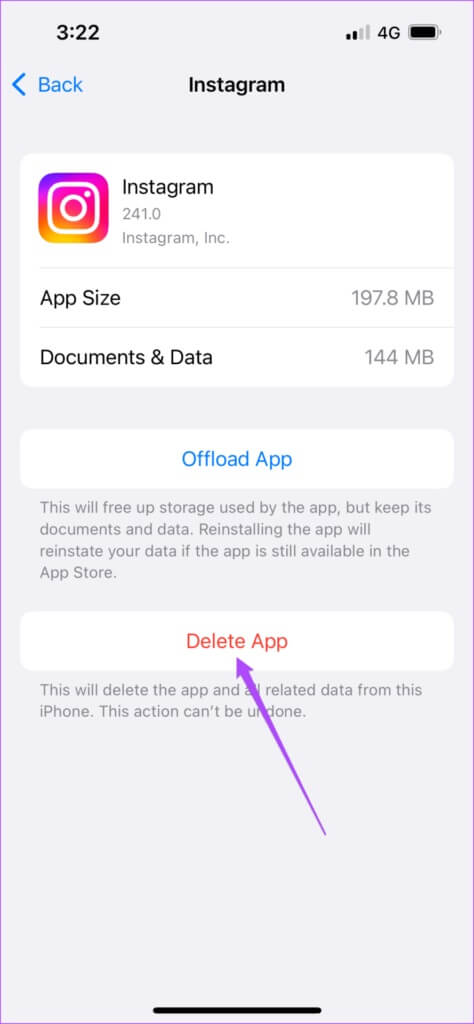
I dette tilfellet anbefaler vi at du sletter og installerer Instagram på nytt på iPhone. Etter å ha logget på kontoen din, kan du sjekke om Story Camera fungerer eller ikke.
Slett Instagram-cache på Android
Trinn 1: Trykk lenge på Instagram-appikon å vise alternativer.

Trinn 2: Klikk på "i"-ikonet Å åpne Søknadsinformasjonsliste.

Steg 3: Klikk på Lagringsbruk من Programinformasjonsmeny menyalternativer.
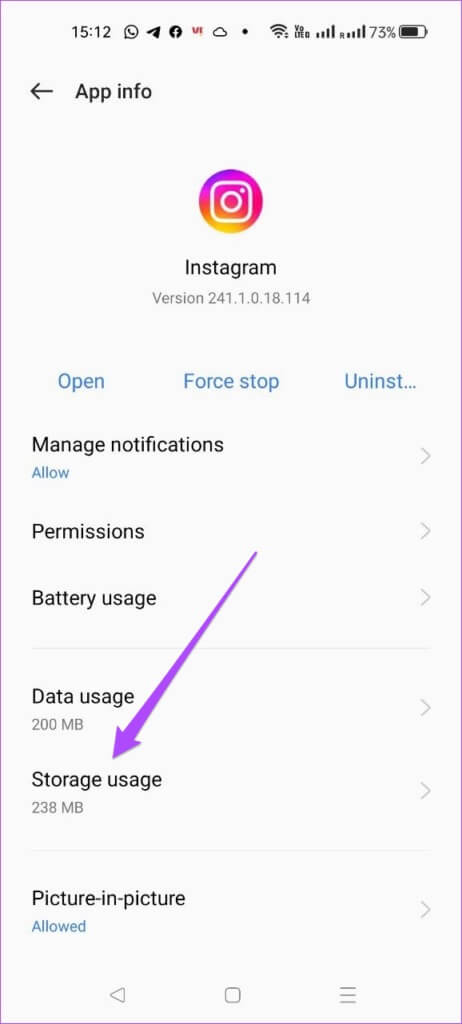
Trinn 4: Klikk på Tøm cache.
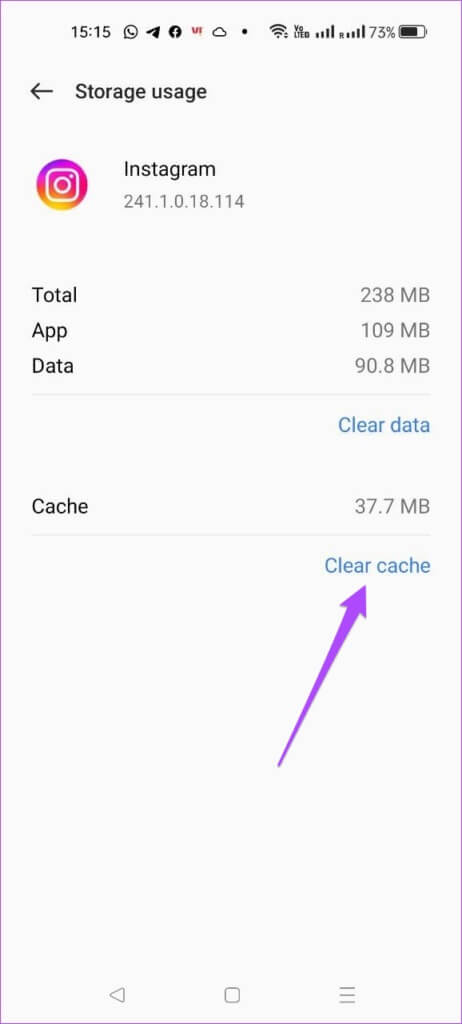
Trinn 5: Lukk Innstillinger -app og åpne Instagram for å se om problemet er løst.

3. Aktiver kameratilgang for Instagram på nytt
Instagram Story Camera krever tilgang til kameraet på din iPhone eller Android-enhet. Det er mulig at du ved en feil har deaktivert tilgangen til kameraet og glemt å aktivere det. Hvis ikke, kan du alltid aktivere kameratilgang for Instagram på nytt. Følg disse instruksjonene.
for iPhone
Trinn 1: åpen Innstillinger -app.
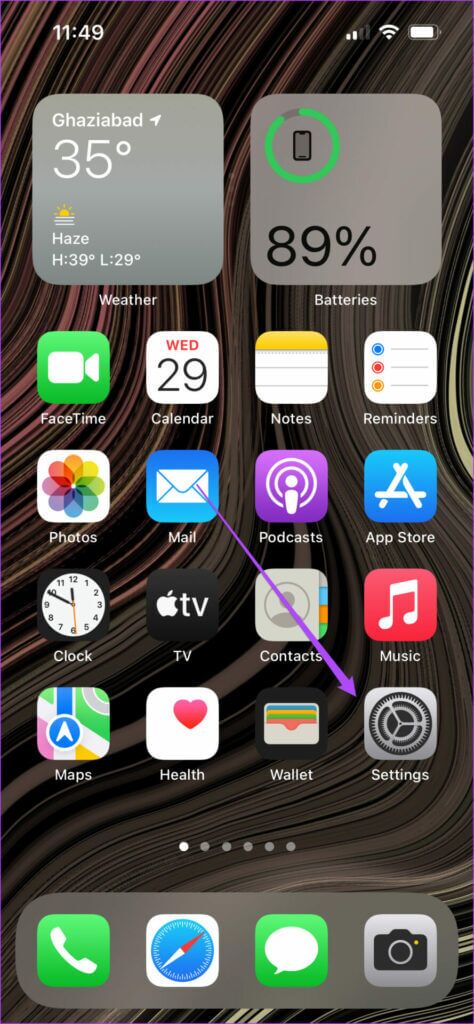
Trinn 2: Rull ned og trykk på Instagram.
Steg 3: Sjekk om kameraet er byttet grønn eller ikke.
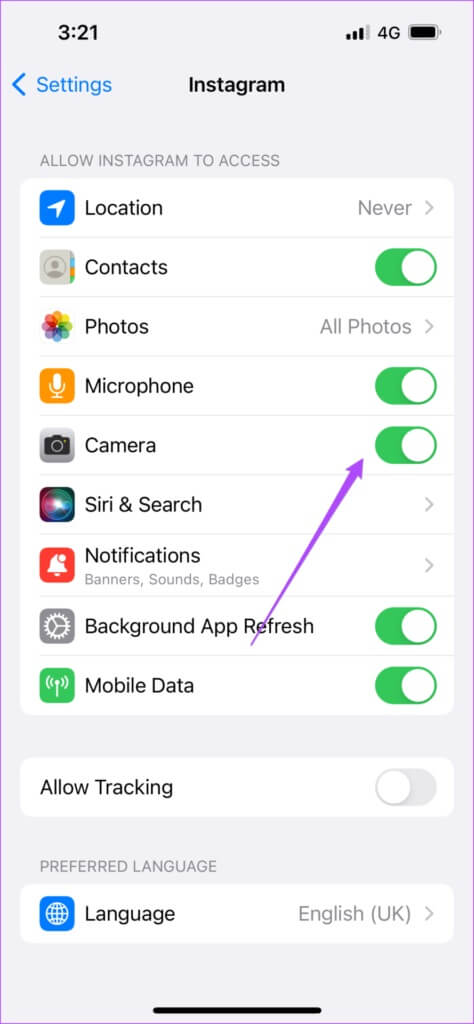
Trinn 4: Hvis ja, klikk på den for å deaktivere tilgangen. Trykk deretter igjen for å aktivere den.
Trinn 5: Lukk Innstillinger -app , og åpne Instagram Og sjekk om det er det Instagram Story Camera fungerer.
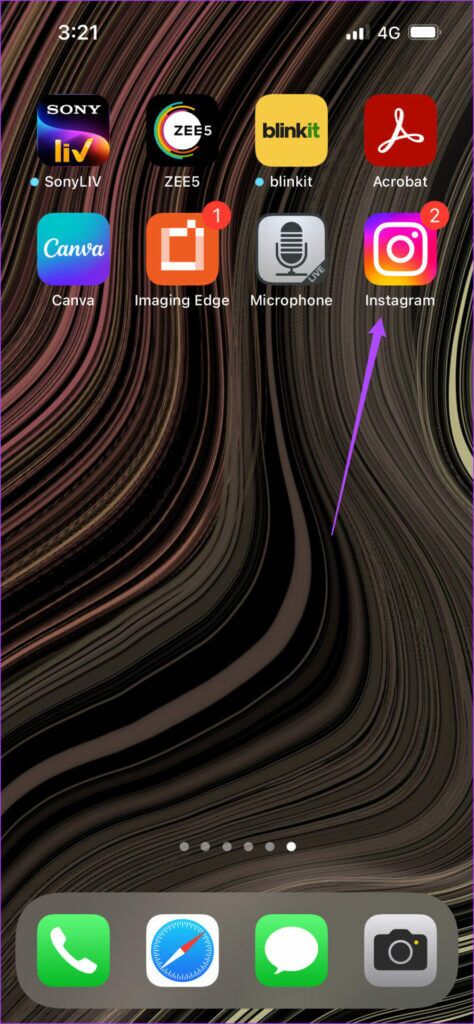
for Android-enheter
Trinn 1: Trykk lenge på Instagram-ikon å vise alternativer.

Trinn 2: Klikk på "i"-ikonet Å åpne Søknadsinformasjon.

Steg 3: Lokaliser Tillatelser من Søknadsinformasjonsliste.
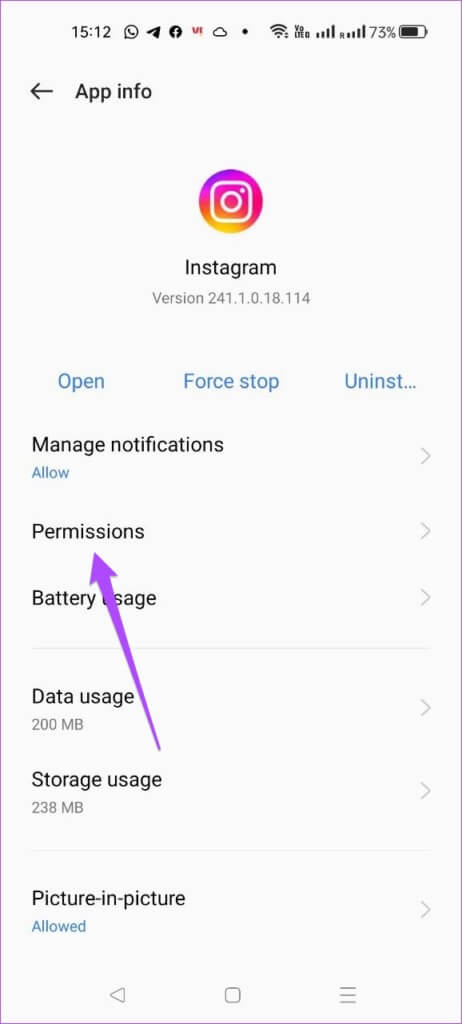
Trinn 4: på Tillatelsesliste Trykk på i appen Kamera.
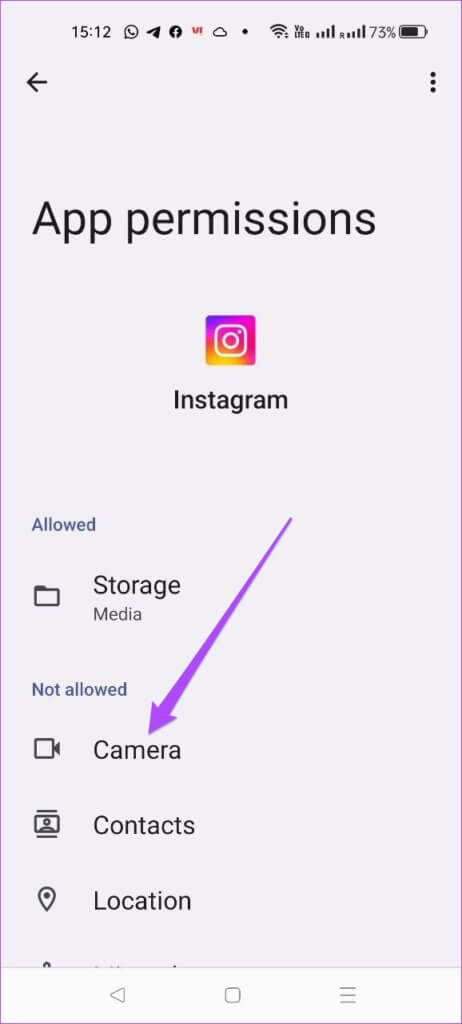
Trinn 5: du kan Velg "spør hver gang" أو Tillat kun når du bruker appen.
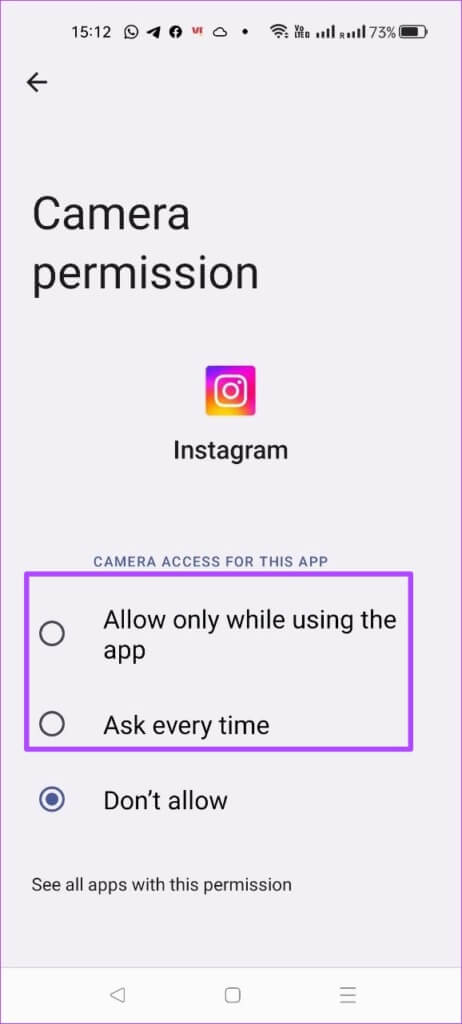
Steg 6: Lukk Innstillinger -app , og åpne Instagram Og sjekk om problemet er løst.

4. Oppdater Instagram-appen
Hvis trinnene ovenfor ikke hjalp deg, er det mulig at du står overfor dette problemet på grunn av en feil i den nåværende versjonen av Instagram. Vi foreslår at du laster ned og installerer den nyeste versjonen av appen på din iPhone eller Android-enhet. Hvis du allerede har avinstallert og reinstallert Instagram på iPhone, kan du hoppe over dette trinnet.
Last ned Instagram for Android
5. Start IPHONE eller ANDROID på nytt
Den siste løsningen vi anbefaler etter oppdatering av Instagram-appen er å starte iPhone- eller Android-enheten på nytt. Dette vil gi telefonens operativsystem en ny start. Følg disse instruksjonene.
Start iPhone på nytt
Trinn 1: Trykk lenge på Av/på-knapp og volum opp eller ned-knapp på iPhone.
Trinn 2: En gang alternativet vises , sveip til venstre For å slå av iPhone din.
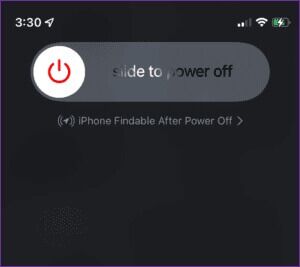
Steg 3: Trykk lenge på strømknappen for å starte iPhone på nytt.
Trinn 4: Åpne Instagram-appen og se om Story Camera fungerer.
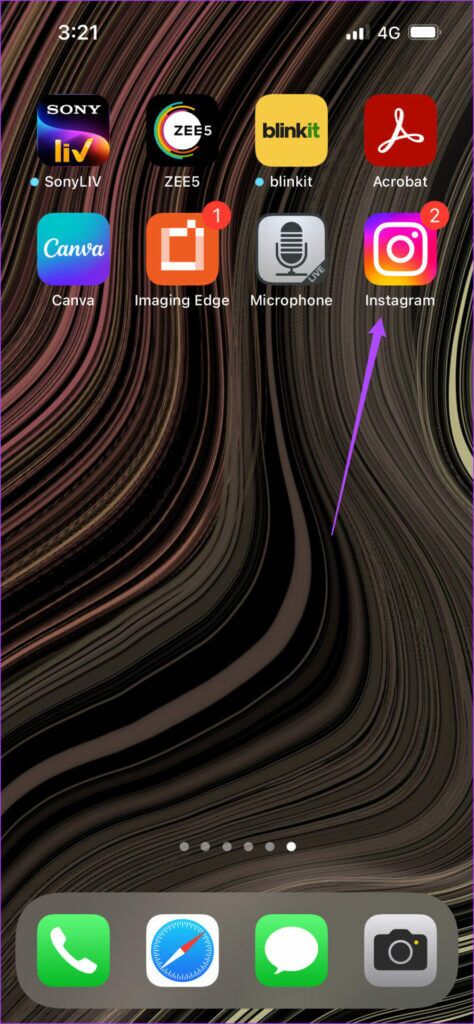
Start Android på nytt
Trinn 1: Trykk lenge på på-knapp På Android -enhet.
Trinn 2: Klikk på Start på nytt.
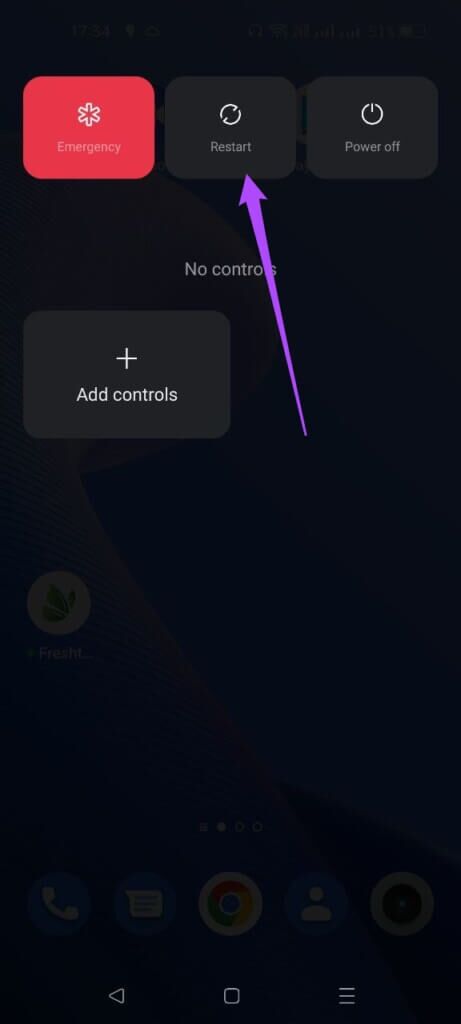
Steg 3: En gang Android omstart , Åpen Instagram For å se om Story Camera fungerer eller ikke.

Del historien din på Instagram
Å dele en historie på Instagram er en morsom måte å få kontakt med vennene dine på. Pass imidlertid på å ikke gi ut for mye informasjon om deg selv, vennene dine eller noen andre, selv ved en feiltakelse. bli kjent med meg Beste tips for å sikre Instagram-kontoen din.